Как искать (и удалять) ваши старые твиты
Опубликовано: 2022-01-29
«Интернет никогда не забывает» — это афоризм, который не совсем соответствует действительности, но об этом стоит думать всякий раз, когда вы публикуете сообщения в социальных сетях. Если вы считаете, что ваш профиль в Твиттере нуждается в некоторой чистке, вот как найти и удалить эти старые твиты.
Природа Twitter позволяет людям накапливать тысячи сообщений после нескольких лет использования, возможно, не все из них хорошо продуманы. Известные знаменитости и политики в Твиттере часто сожалеют о плохо сформулированных или просто оскорбительных сообщениях. Но прохождение этого огромного количества твитов может быть сложной задачей. Вот несколько способов сделать это более эффективно.
Метод первый: поиск конкретных твитов с помощью расширенного поиска в Твиттере
Чтобы выполнить поиск в вашей хронике Твиттера — и только в вашей хронике — по определенным терминам, вы можете использовать функцию поиска, встроенную в веб-сайт. На главной странице Twitter используйте строку поиска в верхней части страницы, чтобы найти что-либо:
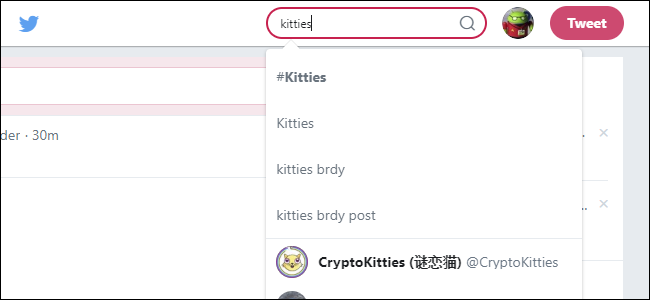
На главной странице результатов отображаются популярные твиты всех пользователей. Нажмите «Показать» рядом с меню «Фильтры поиска» слева, а затем выберите появившуюся опцию «Расширенный поиск».

На этой странице вы можете искать очень специфические диапазоны твитов. Инструменты «Слова» говорят сами за себя, но вам нужны инструменты «Люди». Поместите свой собственный дескриптор Twitter, включая символ @, в поле «Из этих учетных записей». Введите хотя бы одно слово в одно из полей «Слова», чтобы начать поиск, а затем нажмите кнопку внизу страницы.
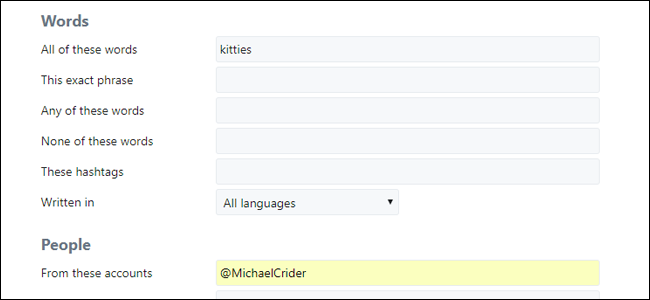
На странице результатов вы можете использовать обычные инструменты Twitter, чтобы удалить любой из найденных вами отдельных твитов.
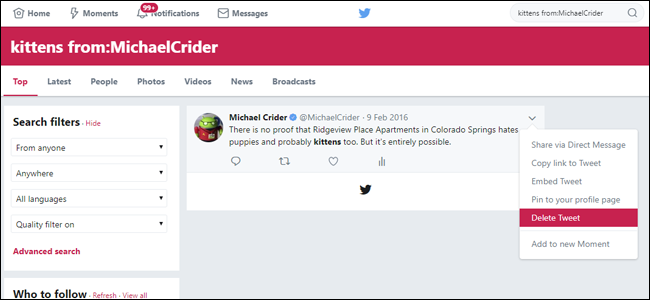
Метод второй: используйте AllMyTweets, чтобы увидеть все, что вы разместили на одной странице
Технически вы можете увидеть все свои сообщения в Твиттере в своем собственном профиле Твиттера, просто прокрутив вниз и дождавшись загрузки страницы. Но это занимает много-много времени, и если вы опубликовали более тысячи раз или около того, вкладка вашего браузера съест всю оперативную память вашего ПК, прежде чем вы успеете продвинуться очень далеко. Сторонний инструмент под названием AllMyTweets удаляет форматирование и предоставляет вам все ваши сообщения в Твиттере в виде простого текста со ссылками на отдельные твиты для более точного управления.
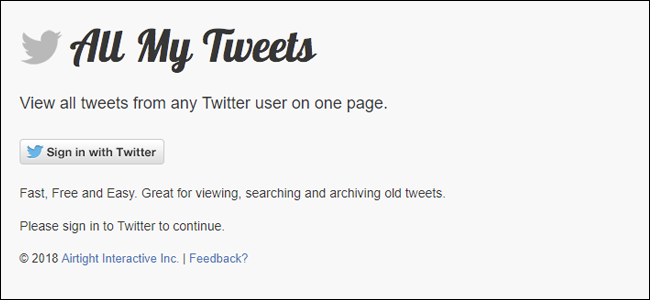
Для начала перейдите на allmytweets.net в браузере настольного компьютера. Войдите в систему и разрешите приложению доступ к вашей учетной записи Twitter. (Не волнуйтесь, у инструмента есть разрешение только на чтение ваших общедоступных сообщений, а не на публикацию чего-либо нового, и вы можете отозвать его доступ, когда закончите.)
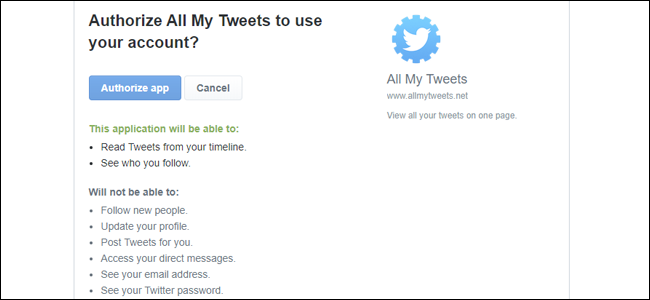
После входа в систему введите свое имя пользователя в поле поиска, затем нажмите кнопку «ПОЛУЧИТЬ TWEETS».
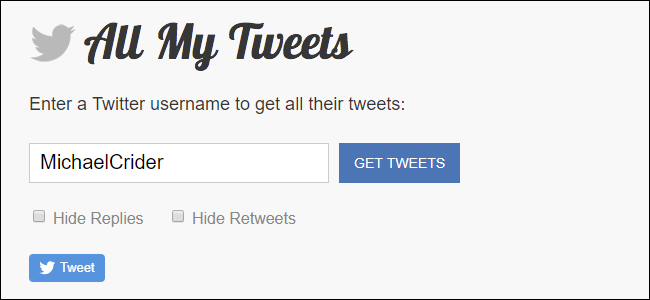
AllMyTweets начинает загружать все, что вы когда-либо публиковали, в обратном хронологическом порядке. Прокрутите вниз до конца страницы, чтобы инструмент продолжал загружаться. В моем аккаунте в Твиттере с примерно 12 000 сообщений мне потребовалось всего пару минут, чтобы добраться до моего самого первого твита.
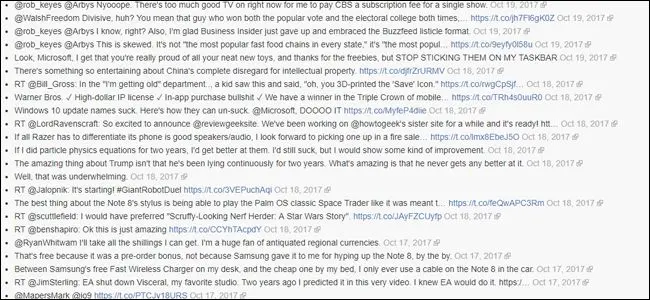
Отсюда вы можете просто просмотреть всю историю своей временной шкалы или использовать функцию текстового поиска вашего браузера (Ctrl+F в Windows, Command+F в macOS) для быстрого поиска на этой странице определенных терминов.
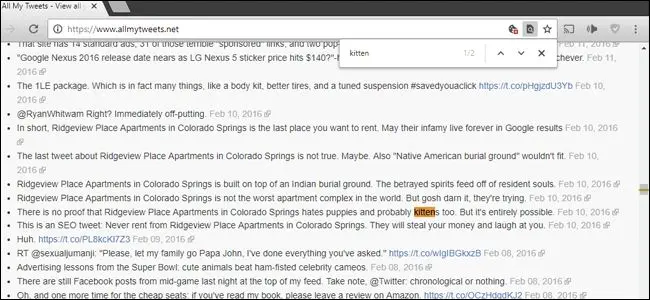
Когда вы найдете твит, который хотите удалить, щелкните ссылку справа от текста, чтобы перейти на страницу Твиттера для этого конкретного твита.

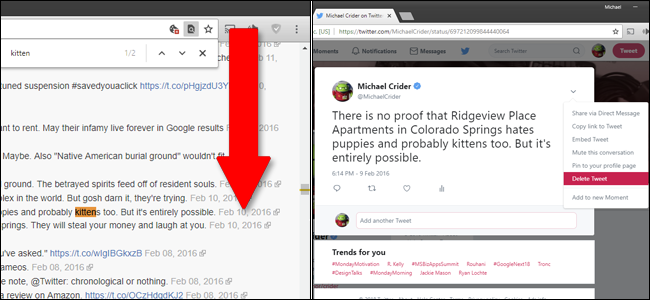
Отсюда вы можете использовать меню твитов, чтобы удалить его.
Метод третий: загрузите всю свою историю Twitter
Если вы хотите кропотливо просмотреть каждую часть вашей истории Twitter, а также кучу аналитических данных, которые Twitter собрал о вас, вам нужно немного покопаться. Twitter позволяет вам загружать каждый бит данных, которые у них есть о вас, но это не упрощено и не просто.
Для начала зайдите в Twitter и войдите в систему. Нажмите на свой аватар рядом с кнопкой «Твитнуть» в правом верхнем углу, а затем нажмите «Настройки и конфиденциальность».
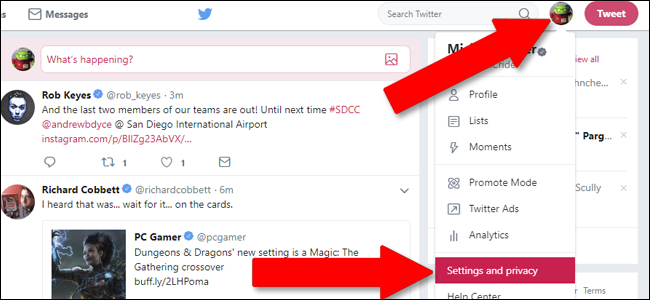
На странице своей учетной записи прокрутите вниз, где вы найдете раздел «Ваш архив твитов», а затем нажмите кнопку «Запросить архив». Это запускает процесс сбора на серверах Twitter.
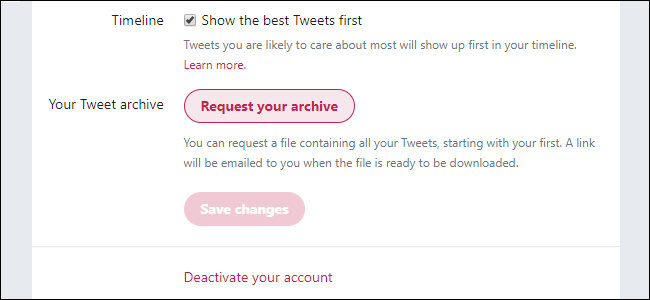
Теперь вы ждете. Твиттеру потребуется некоторое время, чтобы собрать все ваши данные и доставить их вам по электронной почте, используя адрес, связанный с вашей учетной записью (он находится вверху той же страницы, что и кнопка). Письмо должно прийти не более чем через час, и оно выглядит следующим образом:
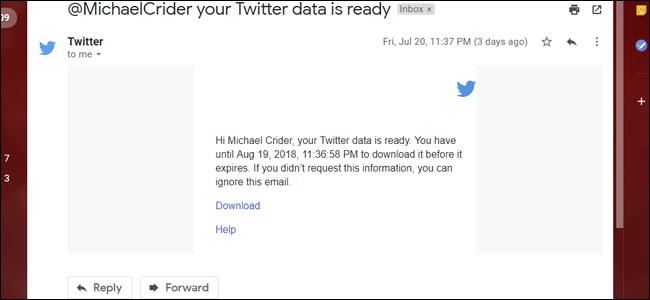
Нажмите ссылку «Загрузить» в электронном письме, и ваш веб-браузер загрузит ZIP-файл. Используйте инструмент декомпрессии вашей операционной системы, чтобы извлечь файл в новую папку.
Внутри вы найдете все данные, связанные с вашей учетной записью. Здесь много всего, но больше всего вас интересуют следующие файлы:
- direct-message.js: история всех прямых сообщений, которые вы отправляли другим пользователям Twitter.
- like.js: список всех твитов, которые вам понравились.
- Lists-created.js: список всех созданных вами списков пользователей Twitter.
- Lists-subscribed.js: список всех общедоступных списков Twitter, созданных другими пользователями, на которые вы подписаны.
- tweets.js: список всего, что вы когда-либо писали в Твиттере.
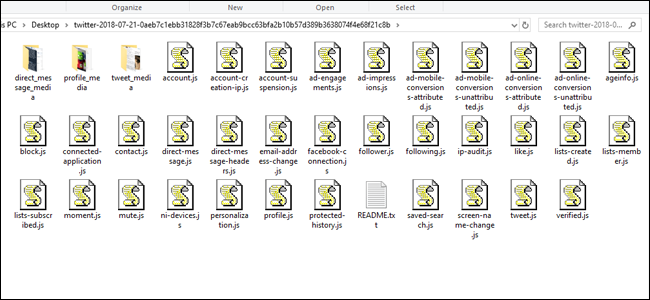
Эти файлы Javascript очень плотные, и их нелегко разобрать. Вам нужно будет открыть их в текстовом редакторе, таком как Блокнот или Wordpad, чтобы прочитать их. (В Windows щелкните файл правой кнопкой мыши, выберите меню «Открыть с помощью», а затем выберите параметр «Выбрать другое приложение», если они не сразу открываются в текстовом редакторе.)
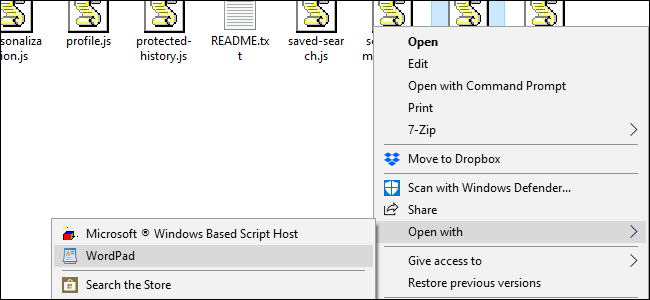
Открыв файлы, вы можете использовать инструмент поиска текстового редактора (обычно Ctrl+F или Command+F) для поиска определенных терминов. Как только вы найдете твит, который хотите удалить, вам нужно будет отметить отметку времени в соседнем поле «created_at».
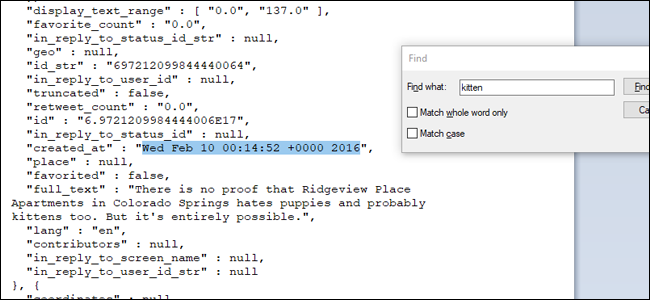
Когда у вас есть метка времени, используйте инструменты веб-сайта Twitter, чтобы найти конкретный твит и удалить его.
Этот метод требует гораздо больше времени, чем другие, но он дает вам автономный файл для поиска и показывает вам полную и подробную историю вашей активности в Твиттере.
Если все остальное терпит неудачу…
Если вы беспокоитесь о том, что ваша история в Твиттере плохо отразится на вас, например, при новой работе, возможно, лучше просто удалить весь свой профиль. Это особенно верно, если вы не пользовались услугой какое-то время. Но имейте в виду, что опубликованные вами вещи могут быть доступны для поиска в заархивированном виде, или некоторые из ваших подписчиков могут сохранить скриншоты.
В будущем, возможно, лучше придерживаться более строгой политики в отношении социальных сетей. Мне нравится думать об этом так: если это что-то, что вам было бы стыдно сказать перед своей бабушкой, возможно, это не стоит публиковать в конце концов.
